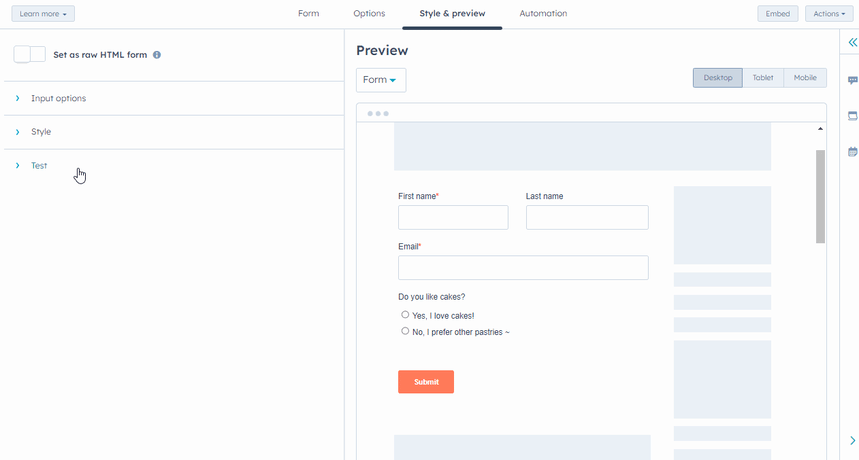- Kunnskapsdatabase
- Markedsføring
- Skjemaer
- Bruk progressive felt i skjemaer (legacy)
Bruk progressive felt i skjemaer (legacy)
Sist oppdatert: 2 desember 2025
Tilgjengelig med et av følgende abonnementer, unntatt der det er angitt:
-
Markedsføring Hub Professional, Enterprise
-
Service Hub Professional, Enterprise
-
Content Hub Professional, Enterprise
Bruk progressive felt i eldre skjemaer for å gjøre dem smartere og mer effektive. Med standard skjemafelt vil de samme feltene vises hver gang skjemaet lastes inn. Men hvis kontakten som fyller ut skjemaet, allerede har en verdi for et bestemt felt, kan du bruke progressive felt til å angi at et annet felt skal vises i stedet.
Over tid kan du lære mer om potensielle kunder uten å stille dem de samme spørsmålene eller be om for mye informasjon før du har bygget opp tillit. Finn ut mer om ulike skjemaalternativer.
Denne artikkelen bør kun brukes for eksisterende skjemaer som er laget med den gamle redig eringsprogrammet. Vi anbefaler at du bruker det oppdaterte skjemaredigeringsprogrammet til å opprette og administrere nye skjemaer.
Før du kommer i gang
Før du tar i bruk progressive felt, bør du være oppmerksom på følgende:
- Progressive felt støttes ikke i den oppdaterte skjemaredigeringsprogrammet.
- Hvis alternativet Opprett alltid kontakter for nye e-postadresser er slått på, kan du ikke bruke progressive felt.
- Hvis alternativet Forhåndsutfyll felt med kjente verdier er slått på og egenskapsverdien er kjent, vises det progressive feltet i kø for progressive skjemafelt. Forhåndsutfylte felt vises bare for ikke-progressive skjemafelt.
- For at et progressivt felt skal vises, må kontakten for øyeblikket ikke ha en verdi for feltet og må ikke ha hatt en verdi for feltet tidligere.
- Det anbefales ikke å gjøre e-postfeltet progressivt. Ved å inkludere et e-postfelt i alle skjemaer kan kontaktene oppdatere e-postadressen sin med en foretrukket adresse, skape en mer konsekvent brukeropplevelse og forhindre deduplikering av kontakter.
Legg til progressive felt
Når du skal legge til progressive felt i et eldre skjema, velger du først hvilke felt som skal legges i kø, og deretter velger du eksisterende felt som skal gjøres progressive:
- I HubSpot-kontoen din navigerer du til Markedsføring > Skjemaer.
- Klikk på navnet til et skjema.
- Klikk på Progressive felt i kø i høyre panel i skjemaredigeringsprogrammet.
- Klikk og dra over feltene du vil vise i stedet for kontaktens tidligere felter. Felter i kø vises i denne rekkefølgen hvis en kontakt har kjente verdier for noen av de progressive skjemafeltene dine.
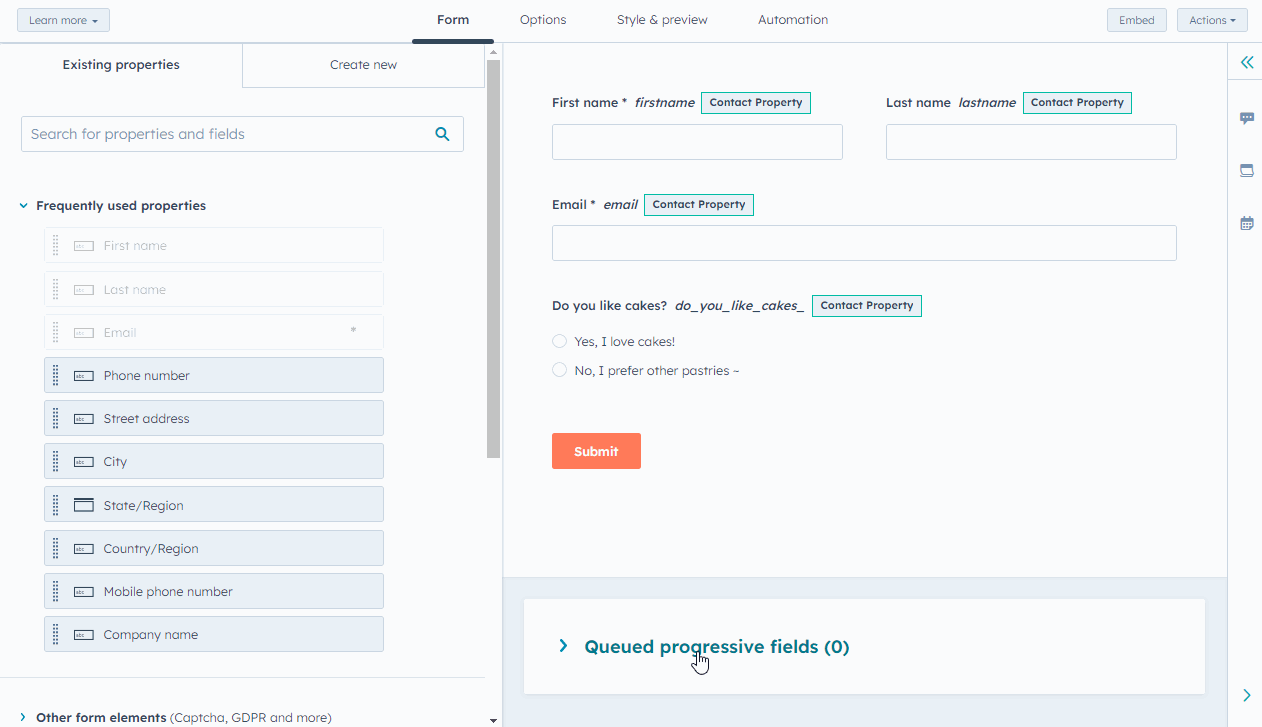
- Hvis du vil angi et eksisterende felt som et progressivt felt, holder du musepekeren over feltet og klikker på blyantikonetedit.
- Klikk på Logikk-fanen i panelet til venstre.
- Klikk deretter på Progressive feltalternativer.
- Klikk på rullegardinmenyen , og velg Erstatt med progressivt felt i kø. Hvis dette feltet har blitt sendt inn tidligere, vil feltet bli erstattet med det neste progressive feltet i køen.
Merk: Hvis det er flere felt på en rad i skjemaet, vil alternativet for progressivt felt gjelde for alle feltene på raden.
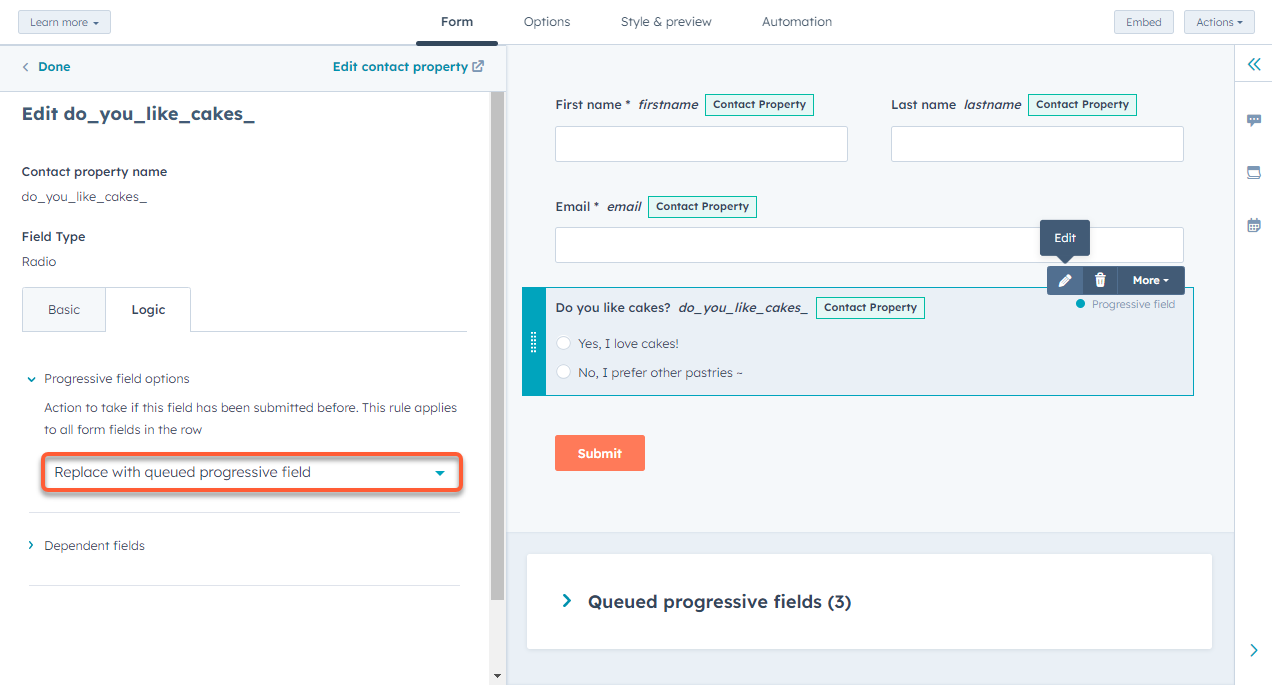
Test progressive felt
Du kan teste de progressive feltene dine med bestemte kontakter for å teste de progressive feltene:- Klikk på fanen Stil og forhåndsvisning.
- Bla nedover i venstre panel, og klikk på Test-delen.
- Merkav for et progressivt felt i kø for å se hvordan skjemaet endres for en besøkende som allerede har fylt det ut eller allerede har en verdi for feltet.
- Lagre eller Publiser endringene dine øverst til høyre.